Налаштування пошти Mirohost в поштовій програмі Opera Mail
Крок 1. Запустіть програму, оберіть у списку типів облікових записів пункт Електронна пошта і натисніть кнопку Далі.
Крок 2. Вкажіть наступні параметри облікового запису:
- Повне ім'я
- Адреса ел. пошти
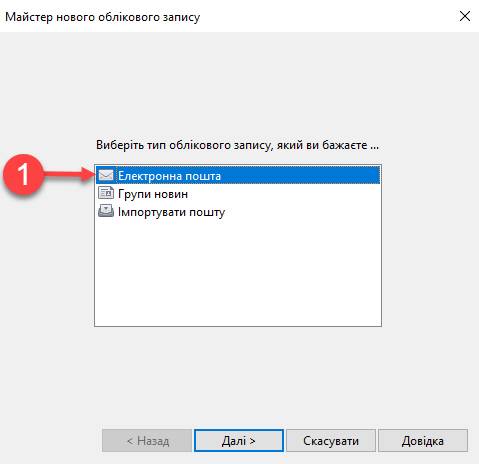
Натисніть кнопку "Далі"
**Крок 3. Вкажіть наступні параметри облікового запису:
- Ім'я користувача — (email адреса повністю, приклад: ім'я@домен);
- Пароль — (вказаний в контрольній панелі Mirohost)
- Тип облікового запису — IMAP.
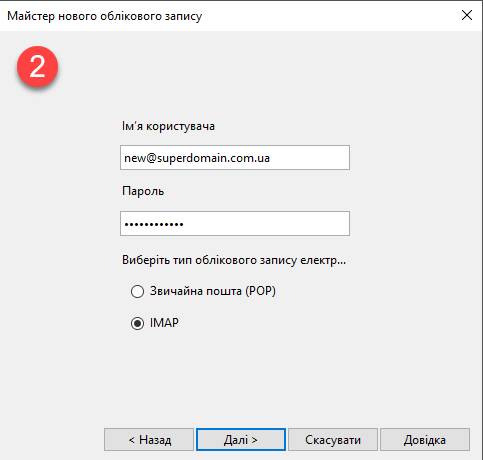
Натисніть кнопку "Далі"
Крок 4. Введіть налаштування сервера
- Сервер вхідної пошти — mx1.mirohost.net
- Сервер вихідної пошти — mx1.mirohost.net
- Відмітьте прапорці "Безпечне з'єднання TLS" в двох пунктах
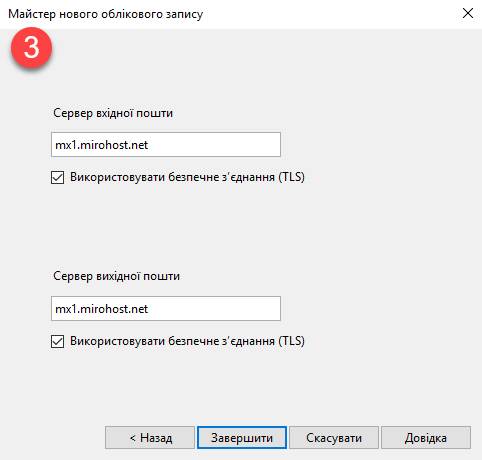
Натисніть кнопку "Завершити"
